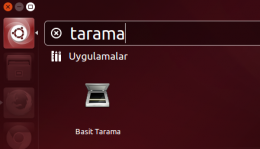Yazıcılar/Tarayıcılar
Yazıcılar
Yerel yazıcıyı otomatik olarak tanıtma
Ubuntu DVD'si (güncel Linux çekirdeği sayesinde) çoğu marka/modelden yazıcıların Linux'ta çalışmasını sağlayan sürücü paketlerini bünyesinde barındırmaktadır. Ubuntu kurulumu ile birlikte sisteme kopyalanan bu paketler, sisteme yeni bir yazıcı/tarayıcı takıtığınızda genellikle otomatik olarak devreye girerek cihazı kullanmaya hazır hale getirirler. Bunun için:
- Cihazın kablosunu bilgisayara takın, ardından cihazın güç düğmesine basıp birkaç saniye bekleyin.
- Otomatik yazıcı kurulumu işlemi tamamlandığında, kurulumunun tamalandığını bildiren bir ileti gelecektir.
- Artık, isterseniz Sınama Sayfası Yazdır'ı tıklayarak ya da herhangi bir belgeyi yazıcıya göndererek yazdırmmayı deneyebilirsiniz.
Eğer yazıcınız kendiliğinden ayarlanmıyorsa alttaki gibi elle tanıtma işlemi yapabilirsiniz.
Yerel yazıcıyı elle tanıtma
- Sistem Ayarları'nı açın.
- Yazıcılar'ı açın.
- Ekle'yi tıklayın ve Aygıtlar penceresinden yazıcıyı seçin.
- Forward'ye tıklayın ve sürücüleri ararken bekleyin.
- Yazıcı adını, tanımını ve yerini isterseniz özelleştirebilirsiniz. Bittiğinde Uygula'yı tıklayın.
- Bir sınama sayfası yazdırabilir ya da Vazgeç'i tıklayarak bu adımı atlayabilirsiniz.
Bazı yazıcıların bu şekilde tanıtılması mümkün olmayabilir çünkü cihazın ihtiyaç duyduğu sürücü paketi lisans kısıtlaması vb. nedenlerden dolayı Ubuntu ile kurulu gelmemiş olabilir ya da cihazın çalışması için kullanıcı tarafından ek işlemler yapılması gerekebilir. Eğer elle kurulum işlemleri sonuç vermezse çözüm için Uluslararası Ubuntu Topluluk Vikisindeki Printers sayfasına bakmanızı ve Ubuntu-tr Forum sayfasında ya da bir arama motorunda cihazınız ile ilgili arama yapmanızı tavsiye ederiz.
Çok nadir olarak bazı yazıcı/tarayıcıların ise herhangi bir Linux sürücüsünün yazılmamış olması nedeniyle Linux altında hiç bir şekilde çalışma mümkün olmamaktadır.
Yazıcının mürekkep düzeyinin denetlenmesi
Yazıcı üreticinize, sürücülerinize ve bilgisayarınızda yüklü olan uygulamalara göre yazıcınızda ne kadar mürekkep kaldığını nasıl denetleyebilirsiniz.
Bazı yazıcıların kalan mürekkep bilgisini ifade edebilmek için kendi görsel bildirimleri vardır. Çoğu HP yazıcının sürücü ve durum araçları, HP Linux Görüntüleme ve Yazdırma (HPLIP) projesi tarafından sağlanır. HPLIB yazılımını Ubuntu Yazılım Merkezi üzerinden kurup kullanabilirsiniz. HPLIB projesi, Linux sistemlerde HP markalı tüm yazıcıların yazdırma, tarama, fotokopi, faks gibi işlevlerini yerine getirmesi, kurulup kullanılmasına yönelik olarak Hewlett-Packard firması öncülüğünde başlatılmış açık kaynak bir projedir.
Seçenek olarak, mürekkep düzeylerini izlemek için bir uygulama yükleyebilirsiniz. Inkblot uygulaması çoğu HP, Epson ve Canon yazıcıların mürekkep durumunu gösterir. Yazıcınızın desteklenen modeller listesinde olup olmadığına bir bakın. Epson ve diğer bazı yazıcılar için mürekkep düzeyi izleme uygulaması da Mtink'tir.
Bazı yazıcılar Linux üzerinde tam olarak desteklenmemektedir ve bazıları da mürekkep düzeyleri izlemek için tasarlanmamıştır.
Tarayıcılar
Ubuntu DVD'si ile birlikte sisteme kurulan tarayıcı sürücüleri, pek çok tarayıcının (ya da tarayıcı özelliği olan yazıcıların tarayıcı özelliğinin) hiçbir işlem yapılmadan kullanılabilmesini sağlamaktadır. Yani tarayıcınızı bilgisayara bağlayıp güç düğmesine bastıktan birkaç saniye sonra muhtemelen tarayıcınız otomatik olarak kullanıma hazır hale gelecektir. Ubuntu ile kurulu gelen tarama programı Simple Scan (Basit Tarama) uygulamasını kullanarak tarama yapmaya başlayabilirsiniz. Simple Scan'ı çalıştırmak için seçke menüsünü açın ve programın adını aratın...
Eğer herhangi bir sorun yaşarsanız Uluslararası Ubuntu Topluluk Vikisindeki (1), (2) sayfalarına bakmanızı ve Ubuntu-tr Forum sayfasında ya da bir arama motorunda cihazınız ile ilgili arama yapmanızı tavsiye ederiz.
Ayrıca "SANE" isimli sürücü paketinin desteklediği tarayıcı modellerinin listelendiği http://www.sane-project.org/sane-mfgs.html adresini ziyaret ederek cihazınızın, SANE sürücüsü altında çalışıp çalışmayacağı hakkında bilgi edinebilirsiniz. Sane paketi sisteminizde kurulu değil ise Ubuntu Yazılım Merkezi üzerinden yükleyebilirsiniz.
Dış bağlantılar
|
Kaynakça
- Yerel yazıcı ekleme konusunda help.ubuntu.com 'dan yararlanılmıştır.